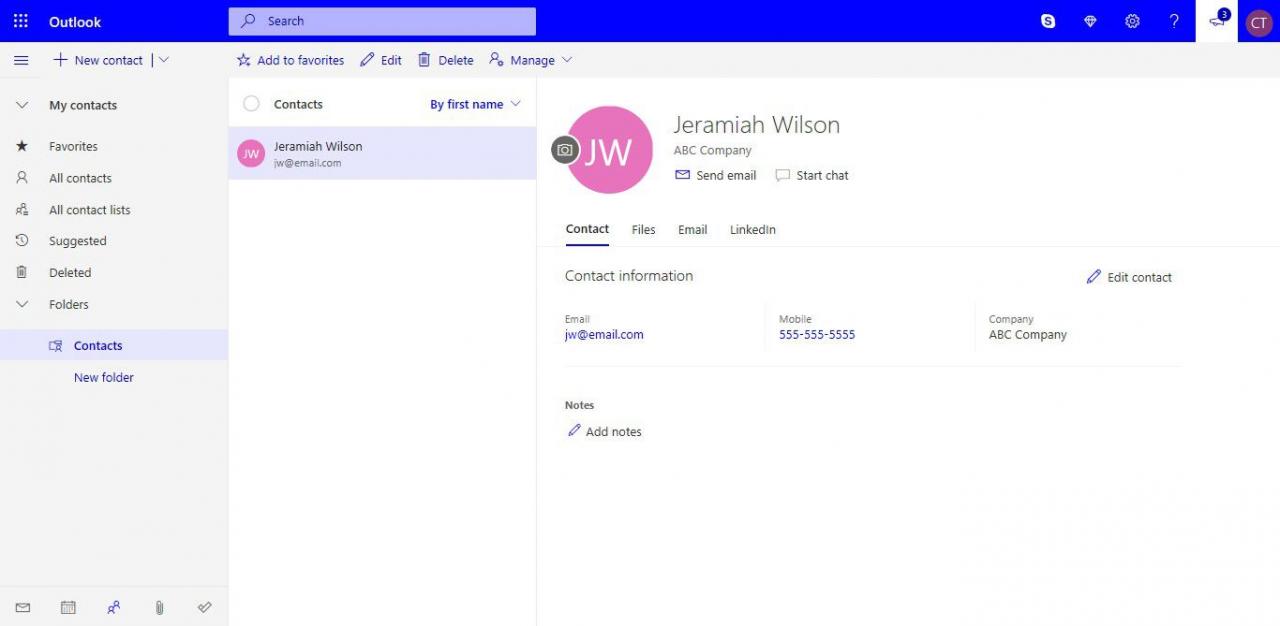Kde najdete funkci adresáře na Outlook.com? Vaše kontakty se nacházejí v aplikaci Lidé. E-maily lze snadno najít na Outlook.com a adresování nové zprávy známému kontaktu je také jednoduché.
Pokyny v tomto článku platí pro Outlook.com a Outlook Online.
Otevřete adresář Outlook.com (lidé)
Adresář na Outlook.com nenajdete. Místo toho hledejte lidi, když chcete najít své kontakty, skupiny a seznamy. Pomocí aplikace Lidé budete také upravovat, přidávat a odebírat položky. Lidé aplikace Outlook.com můžete otevřít pomocí myši nebo klávesové zkratky.
Zobrazení kontaktů na Outlook.com:
-
Přihlaste se na portálu Office.com.
-
Otevřete Spouštěč kancelářských aplikací.
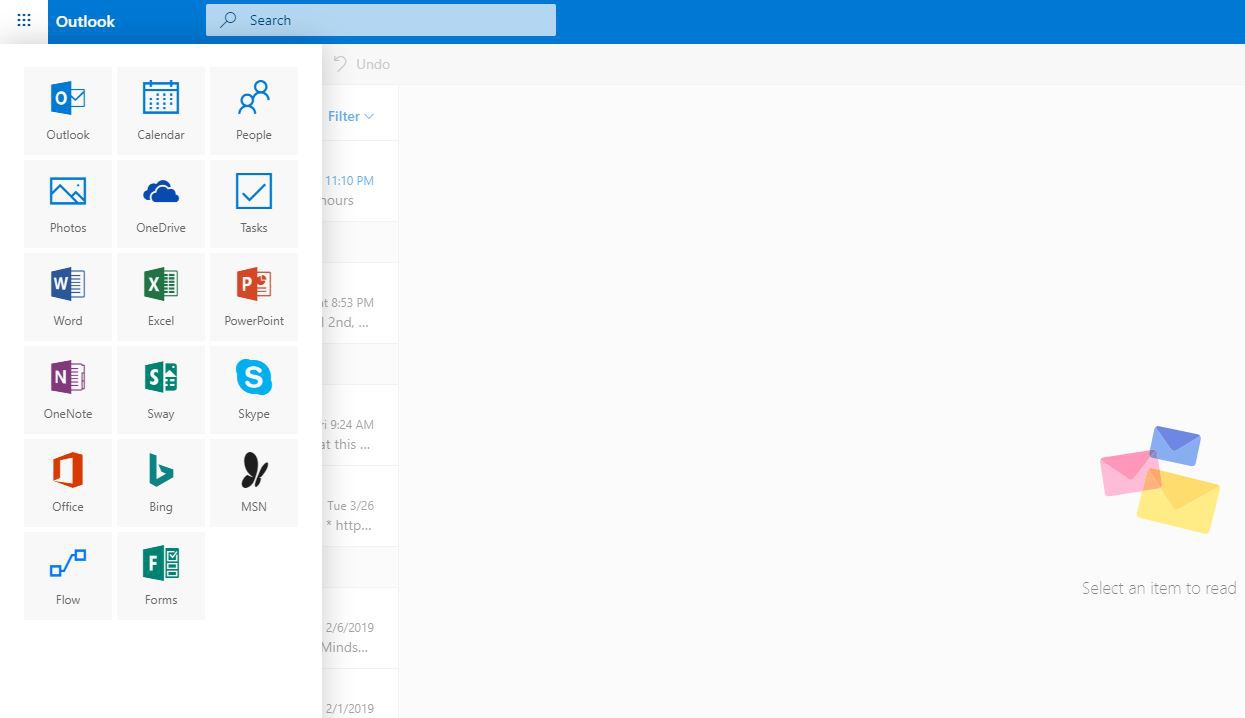
-
vybrat Lidé.
Použijte možnost Hledat poštu a lidi v aplikaci Outlook Mail
Rychlý způsob, jak najít kontakt, od kterého jste dostali poštu nebo jste jej přidali do seznamu kontaktů Lidé, je použít pole Hledat v horní části okna Lidé.
Chcete-li najít kontakt, zadejte jméno a Outlook načte shody z vašeho e-mailu a vašich kontaktů v aplikaci Lidé. Vyberte kontakt a poté vyhledejte dále podle složky a data a načtěte konkrétní e-maily od daného kontaktu.
Klávesové zkratky pro otevření adresáře osob
V závislosti na vašich preferencích zapněte nebo vypněte klávesové zkratky. Jít do Nastavenívyberte Zobrazit všechny nastavení aplikace Outlook, Pak přejděte na obecně > Přístupnost.
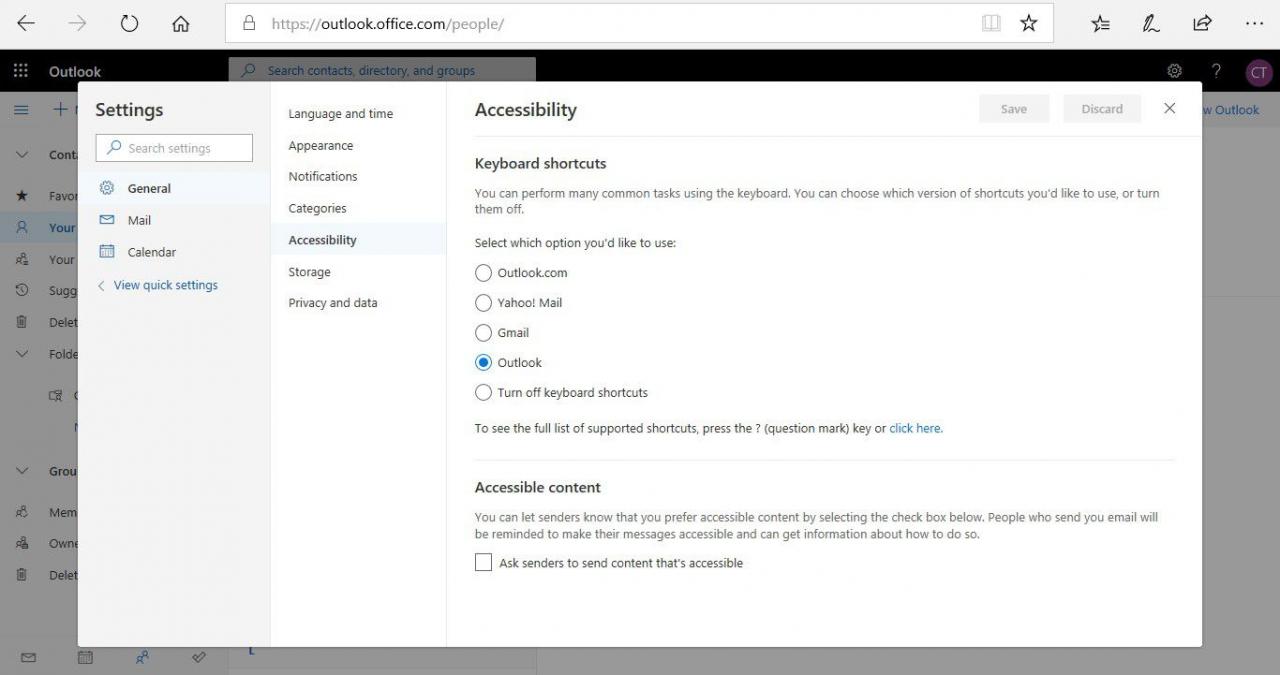
Můžete si vybrat, zda chcete aktivovat různé sady zkratek, včetně Outlook.com, Yahoo! Mail, Gmail a Outlook. Pokud nechcete používat klávesové zkratky, vyberte Vypněte klávesové zkratky.
Chcete-li otevřít kontakty aplikace Lidé se zapnutými klávesovými zkratkami aplikace Outlook.com, stiskněte GP v e-mailu Outlook.com. Pokud jsou povoleni zástupci Gmailu, stiskněte GC.
Tyto klávesové zkratky se od předchozích verzí změnily a v budoucnu se mohou změnit.
Zobrazte a třídte svůj adresář lidí na Outlook.com
Chcete-li zobrazit své kontakty a řadit je různými způsoby:
-
Zobrazit seznam kontaktů: V podokně Složka vyberte seznam kontaktů, který chcete zobrazit. Zobrazte všechny své kontakty, seznamy kontaktů nebo kontakty, které jste uspořádali do složek.
-
Změňte pořadí řazení: V horní části seznamu kontaktů vyberte rozevírací šipku a vyberte řazení podle pořadí. Zvolte řazení seznamu podle názvu, společnosti, města nebo nedávno přidaného.
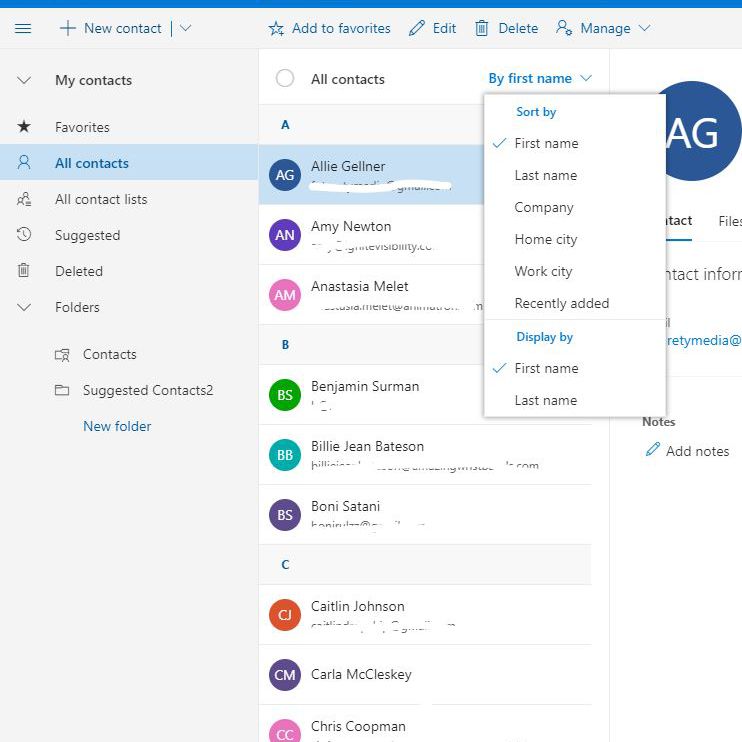
-
Vyberte pořadí zobrazení: V horní části seznamu kontaktů vyberte rozevírací šipku a vyberte zobrazení podle pořadí. Zobrazit jména podle jména nebo příjmení. Tím se nezmění místo, kde se kontakt objeví v seznamu; to je určeno pořadí řazení.
Přidat a spravovat kontakty
Outlook.com poskytuje nástroje pro správu vašeho adresáře.
-
Chcete-li přidat kontakt, přejděte do nabídky Outlook.com a vyberte Nový kontakt. Zadejte kontaktní informace a vyberte Vytvořit.
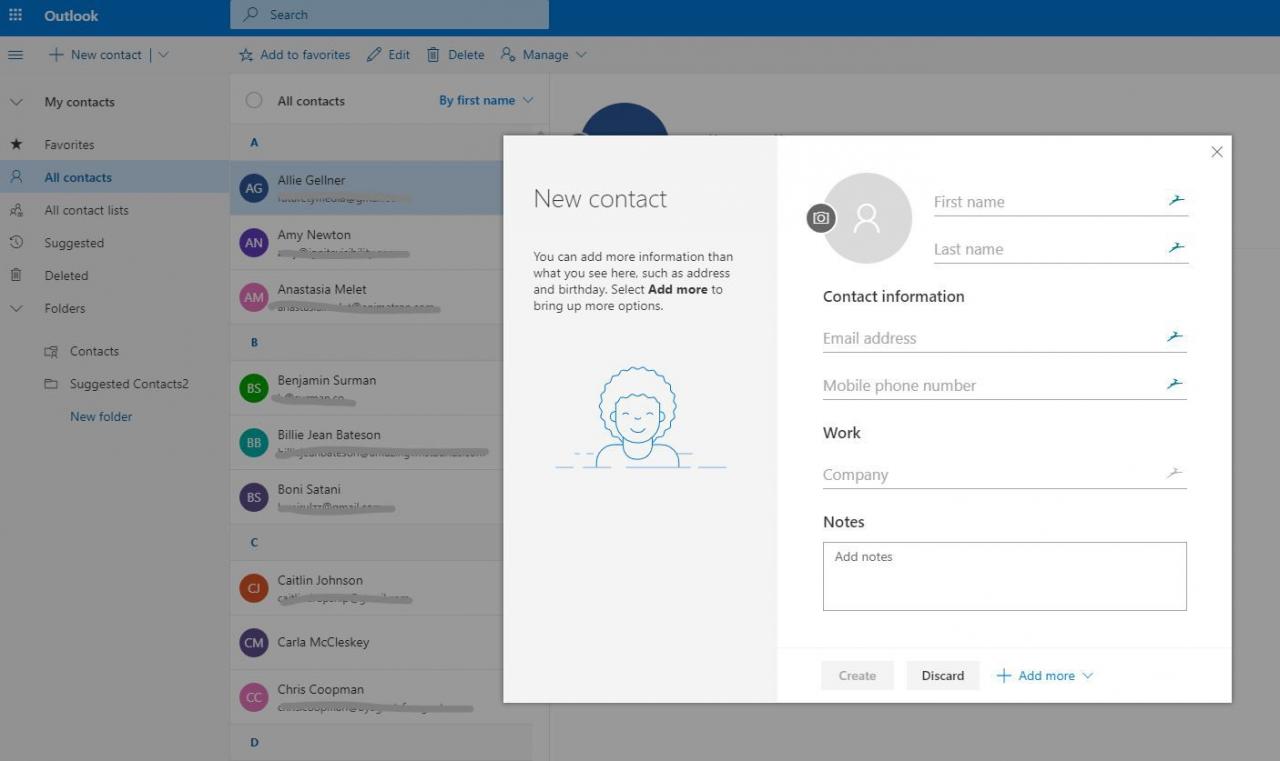
-
Chcete-li importovat nebo exportovat seznam kontaktů, přejděte na Řídit menu.
-
Chcete-li přidat kontakt do seznamu oblíbených, vyberte kontakt a vyberte Přidat do oblíbených.
Používejte lidi k dosažení vašich kontaktů
Když vyberete kontakt, najdete rychlé odkazy pro spuštění nového e-mailu, zobrazení souborů sdílených s kontaktem, spuštění chatu Skype, zobrazení jejich profilu LinkedIn a dalších odkazů, které mohou být nastaveny.